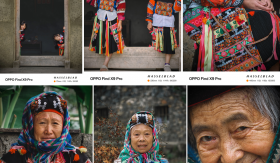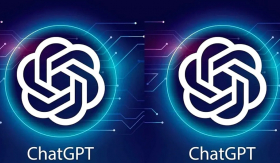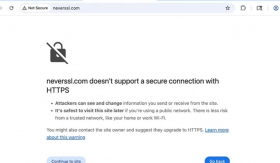Độ sáng màn hình đóng vai trò quan trọng trong cuộc sống hàng ngày của chúng ta, không chỉ đơn giản là để nhìn rõ hình ảnh mà còn ảnh hưởng sâu sắc đến sức khỏe và hiệu suất làm việc.
Tại sao phải điều chỉnh độ sáng màn hình máy tính
Những vấn đề về mắt: Ánh sáng xanh từ màn hình máy tính có thể gây ra nhiều vấn đề cho đôi mắt của chúng ta. Nghiên cứu đã chỉ ra rằng ánh sáng này có thể gây mỏi mắt, khô mắt và thậm chí làm suy giảm thị lực nếu tiếp xúc lâu dài. Đặc biệt là khi làm việc trong môi trường chiếu sáng yếu, màn hình sáng quá mức có thể làm gia tăng sự căng thẳng cho mắt, gây ra cảm giác không thoải mái và ảnh hưởng đến khả năng nhìn rõ.
Cách giảm thiểu ảnh hưởng: Để giảm thiểu tác động của ánh sáng xanh, chúng ta có thể áp dụng một số biện pháp đơn giản như điều chỉnh độ sáng màn hình phù hợp với mức ánh sáng môi trường xung quanh. Cài đặt độ sáng màn hình vừa phải và sử dụng phần mềm bảo vệ mắt là những cách hiệu quả để bảo vệ sức khỏe của mắt.
Tối ưu hoá hiệu suất làm việc: Không chỉ ảnh hưởng đến sức khỏe, độ sáng của màn hình cũng có vai trò quan trọng đối với hiệu suất làm việc hàng ngày. Một màn hình quá sáng có thể làm mất tập trung và dễ dàng gây mỏi mắt, từ đó làm giảm khả năng làm việc hiệu quả của bạn.
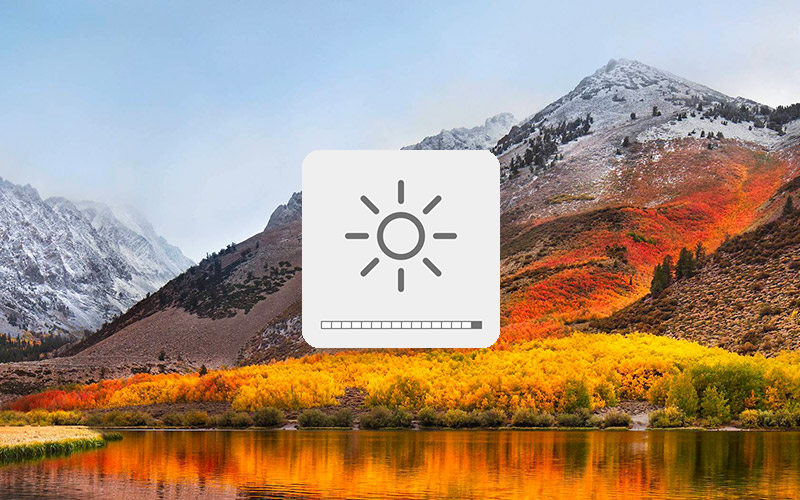
Cách thức điều chỉnh sáng sử dụng
Để tối ưu hóa hiệu suất làm việc, bạn nên điều chỉnh độ sáng màn hình sao cho phù hợp với nhu cầu và thói quen làm việc của mình. Thường xuyên điều chỉnh độ sáng để phù hợp với môi trường làm việc và chọn các phương pháp giảm thiểu áp lực cho đôi mắt, như thay đổi góc nhìn hoặc tạo không gian làm việc thoải mái.
Điều chỉnh độ sáng bằng phím tắt
Hầu hết các laptop hiện nay đều được trang bị phím tắt để điều chỉnh độ sáng màn hình một cách nhanh chóng và tiện lợi.
Thông thường, bạn có thể tìm thấy biểu tượng mặt trời trên các phím chức năng (F1, F2, v.v.). Để sử dụng, bạn chỉ cần giữ phím Fn (Function) và nhấn phím chức năng tương ứng để tăng hoặc giảm độ sáng.
Ví dụ:
- Đối với laptop Dell, bạn có thể sử dụng phím Fn + F11 để giảm độ sáng và Fn + F12 để tăng độ sáng.
- Đối với laptop HP, tổ hợp phím Fn + F2 sẽ giảm độ sáng, còn Fn + F3 sẽ tăng độ sáng.
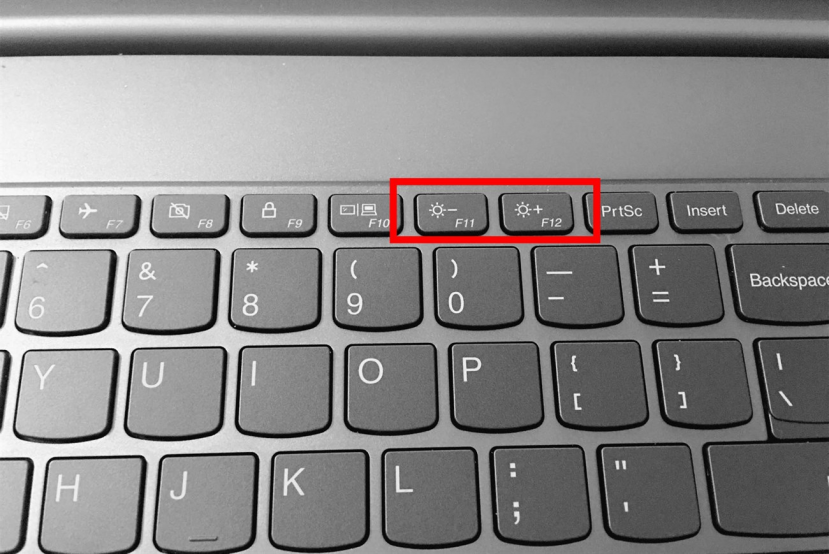
Điều chỉnh độ sáng qua cài đặt hệ thống
Ngoài việc sử dụng phím tắt, bạn cũng có thể chỉnh độ sáng màn hình thông qua cài đặt hệ thống. Cách thực hiện như sau:
- Đối với Windows 10: Nhấp chuột phải vào biểu tượng pin trên thanh taskbar, chọn "Battery settings" (Cài đặt pin), sau đó di chuyển thanh trượt "Brightness" (Độ sáng) để điều chỉnh.
- Đối với Windows 11: Mở "Settings" (Cài đặt) từ menu Start, chọn "System" (Hệ thống), sau đó chọn "Display" (Hiển thị). Tại đây, bạn sẽ thấy thanh trượt để điều chỉnh độ sáng màn hình.
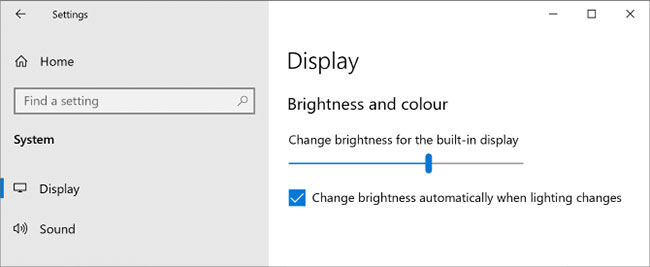
Cách điều chỉnh độ sáng cho máy tính bàn
Điều chỉnh độ sáng bằng nút trên màn hình
Các màn hình máy tính bàn thường có các nút vật lý để điều chỉnh độ sáng. Vị trí và cách thức sử dụng có thể khác nhau tùy thuộc vào từng loại màn hình, nhưng thường bạn sẽ thấy các nút này nằm ở phía dưới hoặc bên cạnh màn hình.
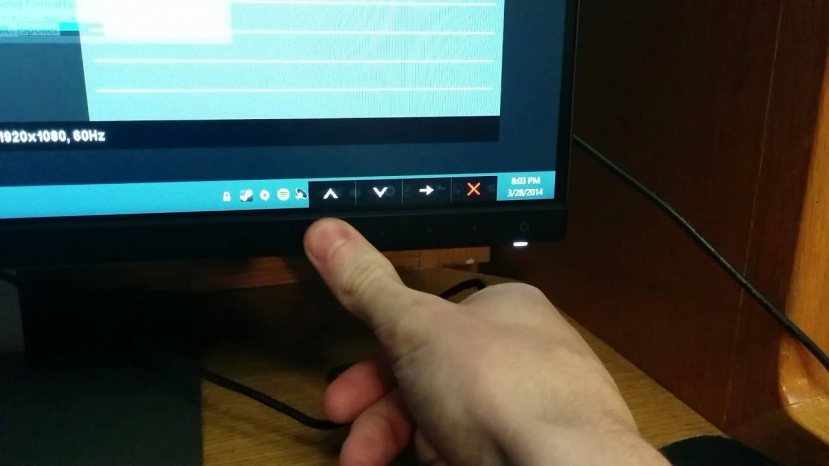
Bạn cũng có thể nhấn nút "Menu" hoặc "Settings", sau đó điều hướng đến mục "Brightness" để điều chỉnh độ sáng theo ý muốn.
Điều chỉnh độ sáng màn hình qua phần mềm của hãng sản xuất
Nhiều hãng sản xuất màn hình cũng cung cấp phần mềm đi kèm để điều chỉnh độ sáng và các thiết lập hiển thị khác. Ví dụ, Dell có phần mềm Dell Display Manager, LG có OnScreen Control, và Samsung có Easy Setting Box.
Bạn chỉ cần tải và cài đặt phần mềm phù hợp với màn hình của mình, sau đó mở phần mềm và điều chỉnh độ sáng một cách dễ dàng.
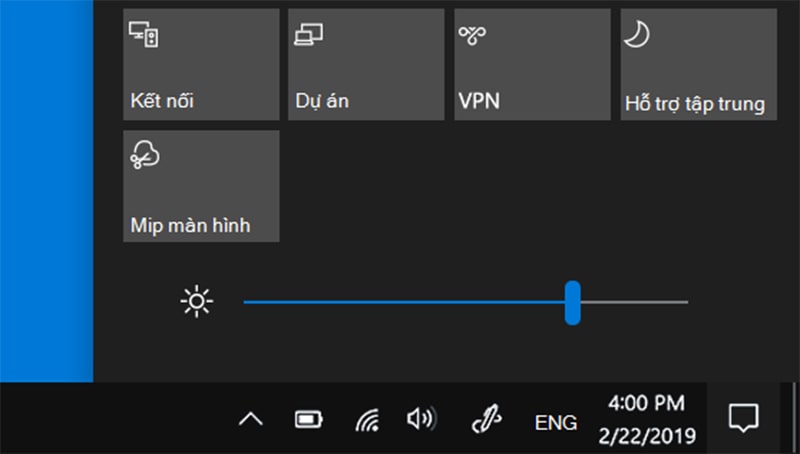
Lời khuyên để bảo vệ mắt và tối ưu hóa hiệu suất
Thay đổi thói quen sử dụng: Để bảo vệ sức khỏe mắt, bạn nên thay đổi thói quen sử dụng máy tính bằng cách giảm thời gian tiếp xúc trực tiếp với màn hình. Thực hiện các mẹo vặt nhỏ như làm giảm thời gian nhìn liên tục và thay đổi góc nhìn là các biện pháp cần thiết để giảm bớt áp lực lên đôi mắt.
Chăm sóc đôi mắt của bạn: Điều chỉnh độ sáng màn hình và chọn màu sắc phù hợp là những cách đơn giản nhưng hiệu quả để bảo vệ sức khỏe mắt trong thời đại công nghệ hiện đại.
Câu hỏi thường gặp
- Làm thế nào để biết độ sáng màn hình phù hợp?
Điều này phụ thuộc vào điều kiện ánh sáng xung quanh và cảm giác của bạn. Thử nghiệm và điều chỉnh cho phù hợp là tốt nhất.
- Có nên sử dụng phần mềm điều chỉnh độ sáng không?
Có, các phần mềm này có thể tự động điều chỉnh độ sáng dựa trên thời gian trong ngày để giảm thiểu tác động của ánh sáng xanh.
- Thời gian sử dụng màn hình lâu dài có ảnh hưởng gì đến mắt?
Có thể dẫn đến mệt mỏi, khô mắt và rối loạn giấc ngủ nếu không điều chỉnh độ sáng phù hợp.
- Có nên sử dụng chế độ tối của màn hình vào ban đêm không?
Đúng rồi, việc giảm ánh sáng xanh vào ban đêm giúp cải thiện giấc ngủ và giảm mỏi mắt.
- Tác dụng của ánh sáng xanh là gì và làm thế nào để ngăn chặn nó?
Ánh sáng xanh có thể gây mỏi mắt và gây hại cho thị lực. Để giảm tác động, có thể sử dụng kính chống tia UV hoặc điều chỉnh độ sáng màn hình.
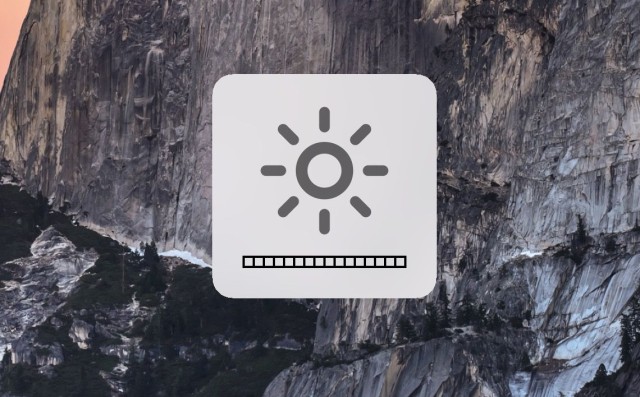
Việc chỉnh độ sáng màn hình máy tính không chỉ là việc điều chỉnh công năng mà còn là sự quan tâm đến sức khỏe và tinh thần của bạn. Hãy đặt sự thoải mái và bảo vệ sức khỏe của mắt lên hàng đầu khi sử dụng thiết bị điện tử.